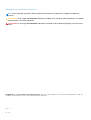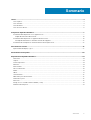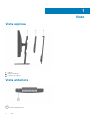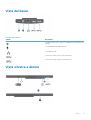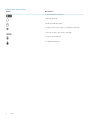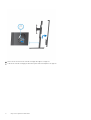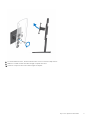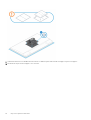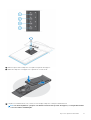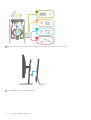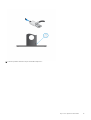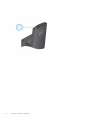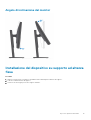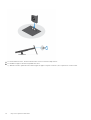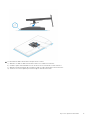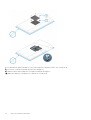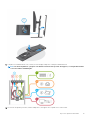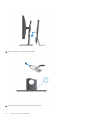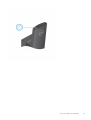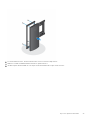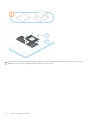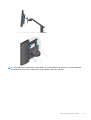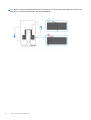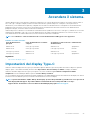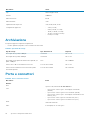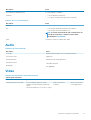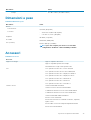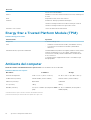Dell OptiPlex 7070 Ultra Manuale del proprietario
- Tipo
- Manuale del proprietario

Dell OptiPlex 7070 Ultra
Configurazione e specifiche

Messaggi di N.B., Attenzione e Avvertenza
N.B.: un messaggio N.B. (Nota Bene) indica informazioni importanti che contribuiscono a migliorare l'utilizzo del
prodotto.
ATTENZIONE: un messaggio di ATTENZIONE evidenzia la possibilità che si verifichi un danno all'hardware o una perdita
di dati ed indica come evitare il problema.
AVVERTENZA: un messaggio di AVVERTENZA evidenzia un potenziale rischio di danni alla proprietà, lesioni personali o
morte.
© 2019 Dell Inc. o sue sussidiarie. Tutti i diritti riservati. Dell, EMC e gli altri marchi sono marchi commerciali di Dell Inc. o delle sue
sussidiarie. Gli altri marchi possono essere marchi dei rispettivi proprietari.
2019 - 09
Rev. A00

1 Viste............................................................................................................................................4
Vista esplosa...........................................................................................................................................................................4
Vista anteriore........................................................................................................................................................................ 4
Vista dal basso....................................................................................................................................................................... 5
Vista sinistra e destra............................................................................................................................................................5
2 Impostare OptiPlex 7070 Ultra.......................................................................................................7
Installazione del dispositivo su un supporto fisso...............................................................................................................7
Angolo di inclinazione del monitor................................................................................................................................ 15
Installazione del dispositivo su supporto ad altezza fissa................................................................................................15
Immagini di inclinazione e rotazione laterale del supporto........................................................................................22
Installazione di un dispositivo sull'incastellatura di sostegno VESA...............................................................................22
3 Accendere il sistema................................................................................................................... 27
Impostazioni del display Type-C.........................................................................................................................................27
4 Attivazione Smart power.............................................................................................................28
5 Specifiche di OptiPlex 7070 Ultra................................................................................................ 29
Processori.............................................................................................................................................................................29
Chipset..................................................................................................................................................................................29
Sistema operativo................................................................................................................................................................29
Memoria................................................................................................................................................................................29
Archiviazione........................................................................................................................................................................ 30
Porte e connettori............................................................................................................................................................... 30
Audio...................................................................................................................................................................................... 31
Video...................................................................................................................................................................................... 31
Comunicazioni......................................................................................................................................................................32
Adattatore per l'alimentazione........................................................................................................................................... 32
Dimensioni e peso................................................................................................................................................................ 33
Accessori.............................................................................................................................................................................. 33
Energy Star e Trusted Platform Module (TPM)............................................................................................................. 34
Ambiente del computer.......................................................................................................................................................34
Sommario
Sommario 3

Viste
Vista esplosa
1. Supporto
2. OptiPlex 7070 Ultra
3. Coperchio del supporto
Vista anteriore
: Pulsante di alimentazione
1
4 Viste

Vista dal basso
Tabella 1. Vista dal basso
Callout Descrizione
Una porta USB 3.1 Gen 2 Type-C con DisplayPort Alt Mode/Power
delivery
Porta dell'adattatore di alimentazione
Porta di rete RJ-45
Porta USB 3.1 Gen 2 Type-A con SmartPower
Porta USB 3.1 Gen 1 Type-A con SmartPower
Vista sinistra e destra
Viste
5

Tabella 2. Vista sinistra e destra
Callout Descrizione
Posizione del Numero di servizio
Jack audio universale
LED di attività del disco rigido
Una porta USB 3.1 Gen 2 Type-C con DisplayPort Alt Mode
Porta USB 3.1 Gen 2 Type-A con PowerShare
Foro per la vite di sicurezza
Slot chiusura di sicurezza
6 Viste

Impostare OptiPlex 7070 Ultra
Installazione del dispositivo su un supporto fisso
Procedura
1. Allineare e inserire gli slot sul supporto fisso nella linguetta sulla base del supporto.
2. Sollevare e inclinare la base del supporto.
3. Serrare la vite di fissaggio per fissare il supporto alla base.
4. Far scorrere il dispositivo di chiusura sul supporto fino a sentire un clic per sbloccare il coperchio del supporto.
5. Far scorrere e sollevare il coperchio per rimuoverlo dal supporto.
2
Impostare OptiPlex 7070 Ultra 7

6. Rimuovere la vite che fissa la staffa di montaggio del supporto al supporto.
7. Sollevare la staffa di montaggio per sbloccare i ganci sulla staffa dagli slot sul supporto.
8
Impostare OptiPlex 7070 Ultra

8. Per evitare danni al monitor, accertarsi di collocare il monitor su una lastra di protezione.
9. Allineare i fori delle viti sulla staffa di montaggio con quelli sul monitor.
10. Serrare le 4 viti per fissare la staffa di montaggio al computer.
Impostare OptiPlex 7070 Ultra
9

11. Selezionare l'altezza in cui si desidera montare il monitor e allineare i ganci sulla staffa di montaggio con gli slot sul supporto.
12. Ricollocare la vite per fissare il supporto fisso al monitor.
10
Impostare OptiPlex 7070 Ultra

13. Allineare le prese d'aria sul dispositivo con quelle sul coperchio del supporto.
14. Abbassare il dispositivo sul supporto fino a quando non si sente un clic.
15. Collegare i cavi di alimentazione, rete, tastiera, mouse e display al dispositivo e alla presa di alimentazione.
N.B.:
Per evitare di pizzicare o piegare i cavi durante la chiusura del coperchio del supporto, si consiglia di instradare
i cavi come indicato nell'immagine.
Impostare OptiPlex 7070 Ultra 11

16. Far scorrere il coperchio posteriore, insieme al dispositivo, nel supporto fino a quando non si sente un clic.
17. Bloccare il dispositivo e il coperchio del supporto.
12
Impostare OptiPlex 7070 Ultra

18. Premere il pulsante di accensione per accendere il dispositivo.
Impostare OptiPlex 7070 Ultra
13

14 Impostare OptiPlex 7070 Ultra

Angolo di inclinazione del monitor
Installazione del dispositivo su supporto ad altezza
fissa
Procedura
1. Allineare e inserire gli slot sul supporto regolabile in altezza nella linguetta sulla base del supporto.
2. Sollevare e inclinare la base del supporto.
3. Serrare la vite di fissaggio per fissare il supporto alla base.
Impostare OptiPlex 7070 Ultra
15

4. Per evitare danni al monitor, accertarsi di collocare il monitor su una lastra di protezione.
5. Per installare il supporto ad altezza regolabile sul monitor:
a) Allineare e inserire i ganci sulla staffa di montaggio sul supporto negli slot sul monitor, fino a quando non si sente un clic.
16
Impostare OptiPlex 7070 Ultra

6. Per l'installazione della staffa da QR a VESA per monitor serie E:
a) Allineare i fori delle viti della staffa da QR a VESA con i fori delle viti sul monitor.
b) Installare i quattro distanziali delle viti e le viti che fissano la staffa da QR a VESA al monitor.
c) Allineare e inserire le linguette QR sul supporto negli slot sulla staffa da QR a VESA sul monitor.
d) Serrare la vite a testa zigrinata per fissare il supporto QR alla staffa VESA.
Impostare OptiPlex 7070 Ultra
17

7. Per sbloccare il coperchio del supporto, far scorrere il dispositivo di chiusura a scatto fino a sentire un clic.
8. Far scorrere e sollevare il coperchio per rimuoverlo dal supporto.
9. Allineare le prese d'aria sul dispositivo con quelle sul coperchio del supporto.
10. Abbassare il dispositivo sul supporto fino a quando non si sente un clic.
18
Impostare OptiPlex 7070 Ultra

11. Collegare i cavi di alimentazione, rete, tastiera, mouse e display al dispositivo e alla presa di alimentazione.
N.B.:
Per evitare di pizzicare o piegare i cavi durante la chiusura del coperchio del supporto, si consiglia di instradare
i cavi come indicato nell'immagine.
12. Far scorrere il coperchio posteriore, insieme al dispositivo, nel supporto fino a quando non si sente un clic.
Impostare OptiPlex 7070 Ultra
19

13. Bloccare il dispositivo e il coperchio del supporto.
14. Premere il pulsante di accensione per accendere il dispositivo.
20
Impostare OptiPlex 7070 Ultra
La pagina si sta caricando...
La pagina si sta caricando...
La pagina si sta caricando...
La pagina si sta caricando...
La pagina si sta caricando...
La pagina si sta caricando...
La pagina si sta caricando...
La pagina si sta caricando...
La pagina si sta caricando...
La pagina si sta caricando...
La pagina si sta caricando...
La pagina si sta caricando...
La pagina si sta caricando...
La pagina si sta caricando...
-
 1
1
-
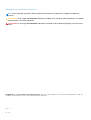 2
2
-
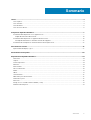 3
3
-
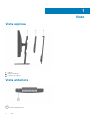 4
4
-
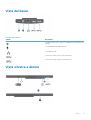 5
5
-
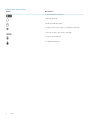 6
6
-
 7
7
-
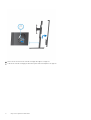 8
8
-
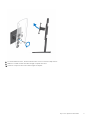 9
9
-
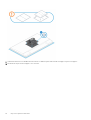 10
10
-
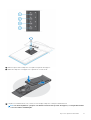 11
11
-
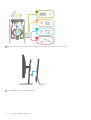 12
12
-
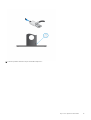 13
13
-
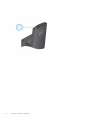 14
14
-
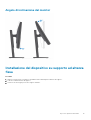 15
15
-
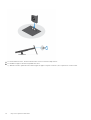 16
16
-
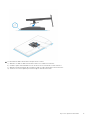 17
17
-
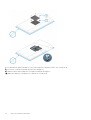 18
18
-
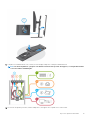 19
19
-
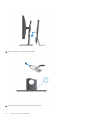 20
20
-
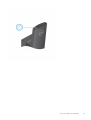 21
21
-
 22
22
-
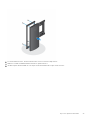 23
23
-
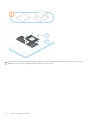 24
24
-
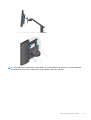 25
25
-
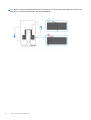 26
26
-
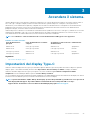 27
27
-
 28
28
-
 29
29
-
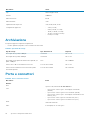 30
30
-
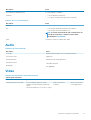 31
31
-
 32
32
-
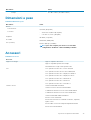 33
33
-
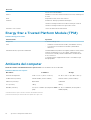 34
34
Dell OptiPlex 7070 Ultra Manuale del proprietario
- Tipo
- Manuale del proprietario
Documenti correlati
-
Dell OptiPlex 3090 Ultra Manuale del proprietario
-
Dell OptiPlex 7090 Ultra Manuale del proprietario
-
Dell OptiPlex 7071 Manuale del proprietario
-
Dell OptiPlex 7070 Manuale del proprietario
-
Dell OptiPlex 7070 Manuale del proprietario
-
Dell OptiPlex 7070 Ultra Manuale del proprietario
-
Dell OptiPlex 3070 Manuale utente
-
Dell OptiPlex 3060 Manuale utente